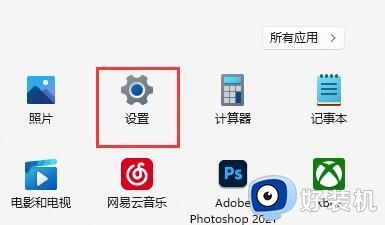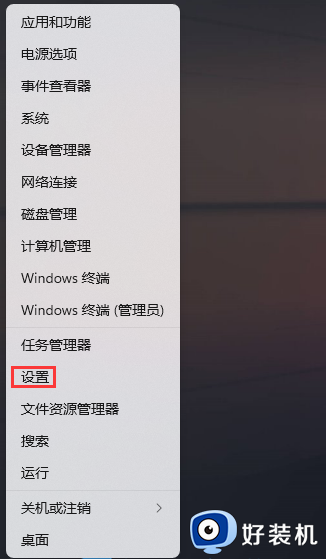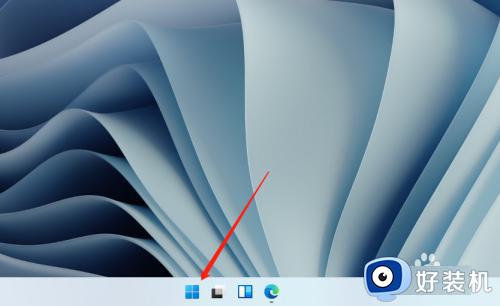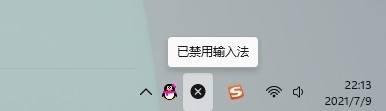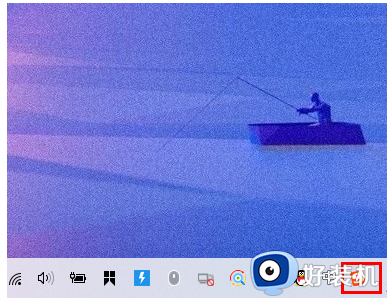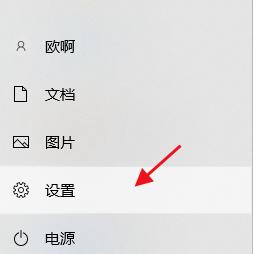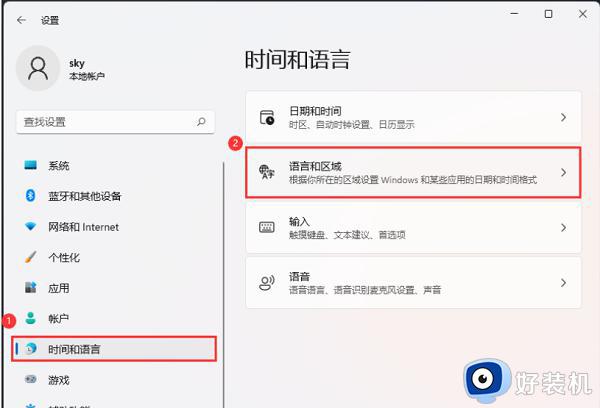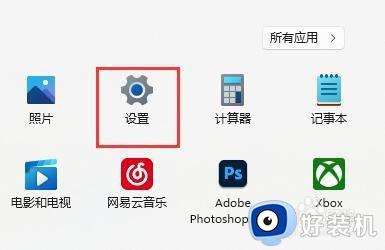win11禁用输入法的方法 win11怎么禁用输入法
时间:2023-04-03 16:37:26作者:zheng
我们在win11上打游戏的时候,突然发现自己怎么操作游戏人物都没有反应,后来才发现是因为自己误触,将win11的输入法切换出来了,导致自己游戏无法操作,那么有没有什么办法在打游戏时禁用win11的输入法呢?今天小编就教大家win11禁用输入法的方法,操作很简单,跟着小编一起来操作吧。
推荐下载:win11纯净版下载
具体步骤如下:
1、选择任务栏之中的开始菜单,点击进入“设置”
2、在设置界面之中左边栏可以找到“时间和语言”,点击进入
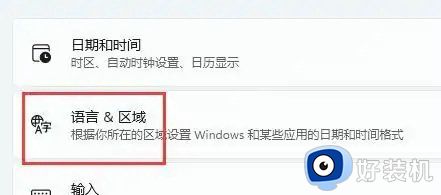
3、打开右边的“语言&区域”选项,点击首选语言右边之中的“添加语言”选项
4、开启后可以搜索“英语”,并找到“英语(美国)”选项,再点击“下一页”
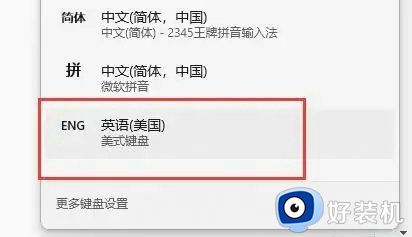
5、找到后选择“安装”这个英文输入法
6、等待输入法安装完成后在打游戏或者开启软件之前切换到“英文输入法”就可以禁用输入法
以上就是关于win11禁用输入法的方法的全部内容,还有不懂得用户就可以根据小编的方法来操作吧,希望能够帮助到大家。